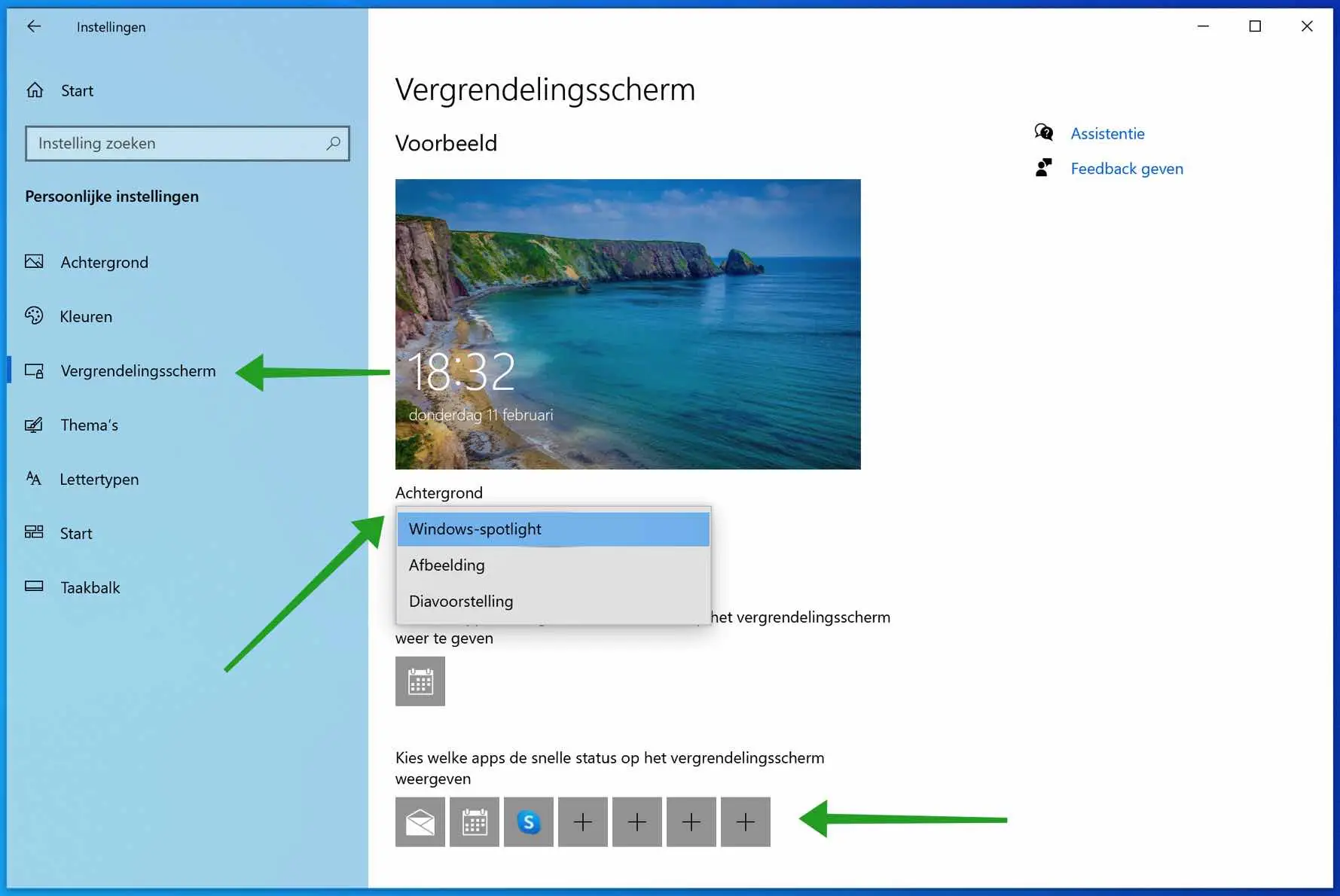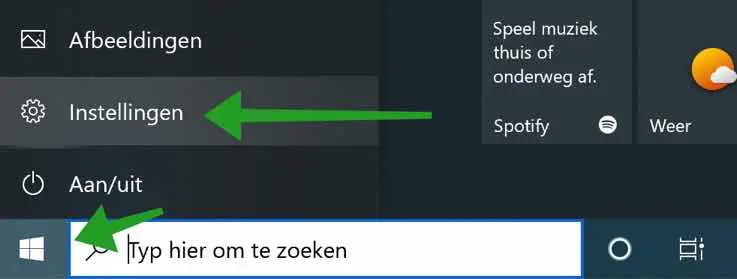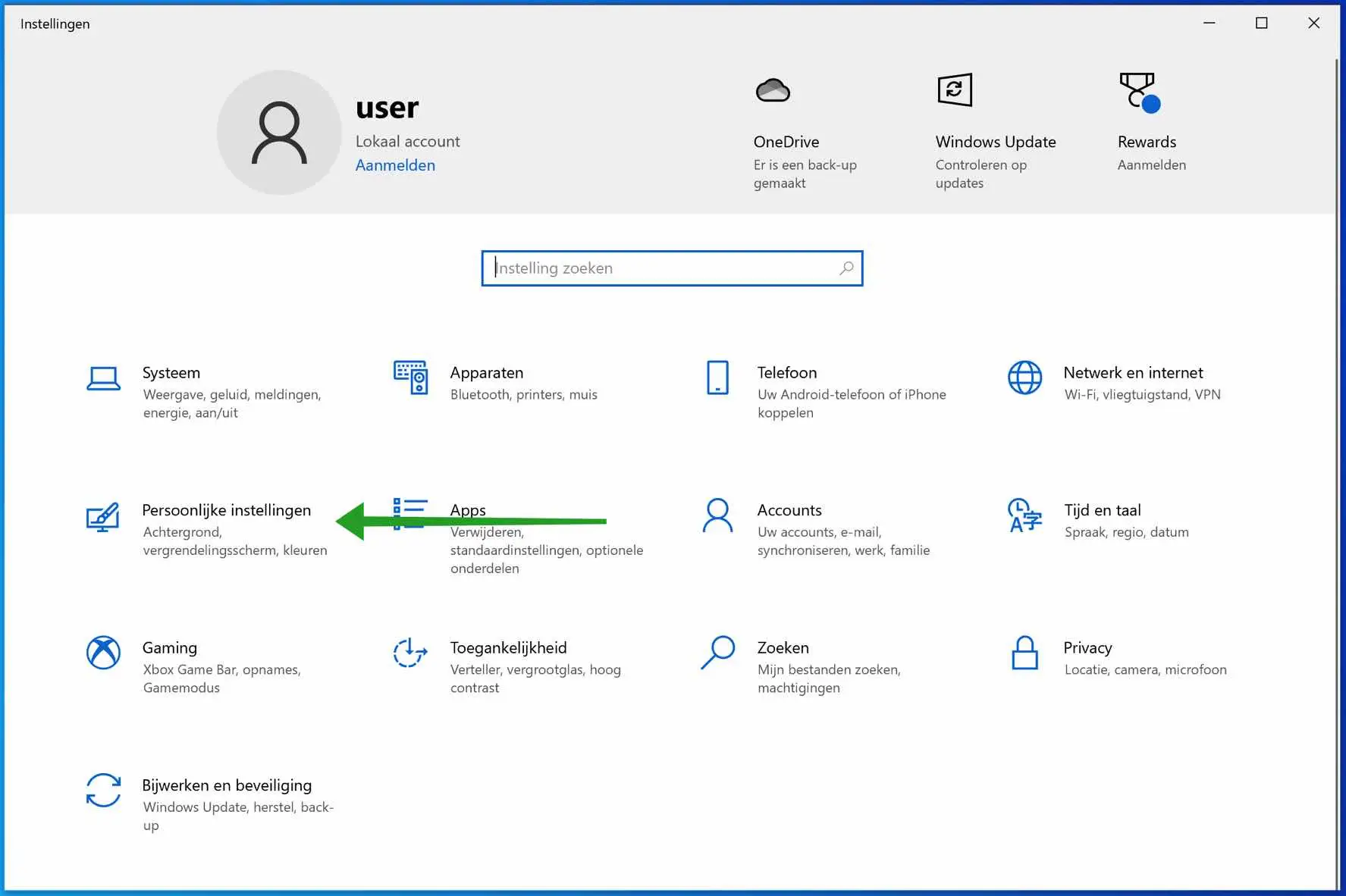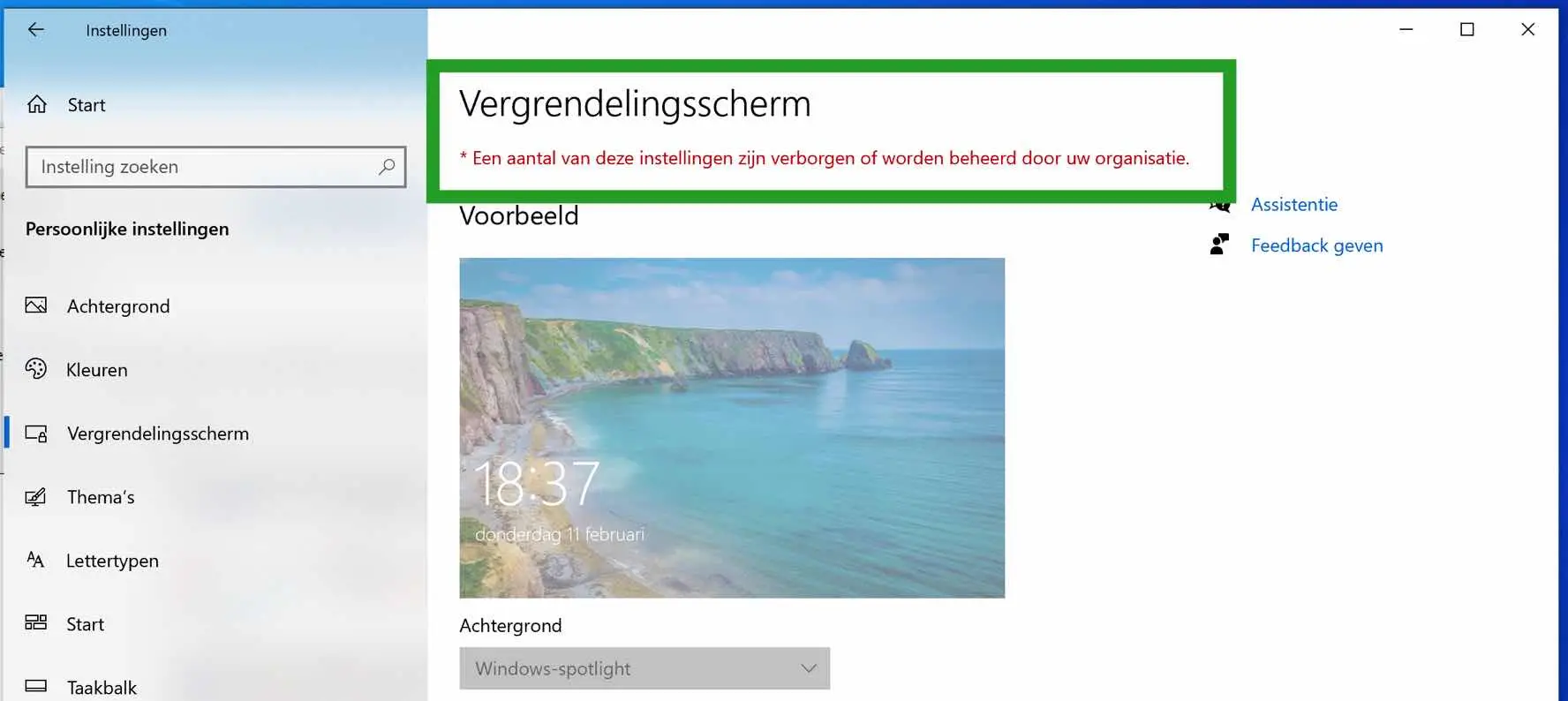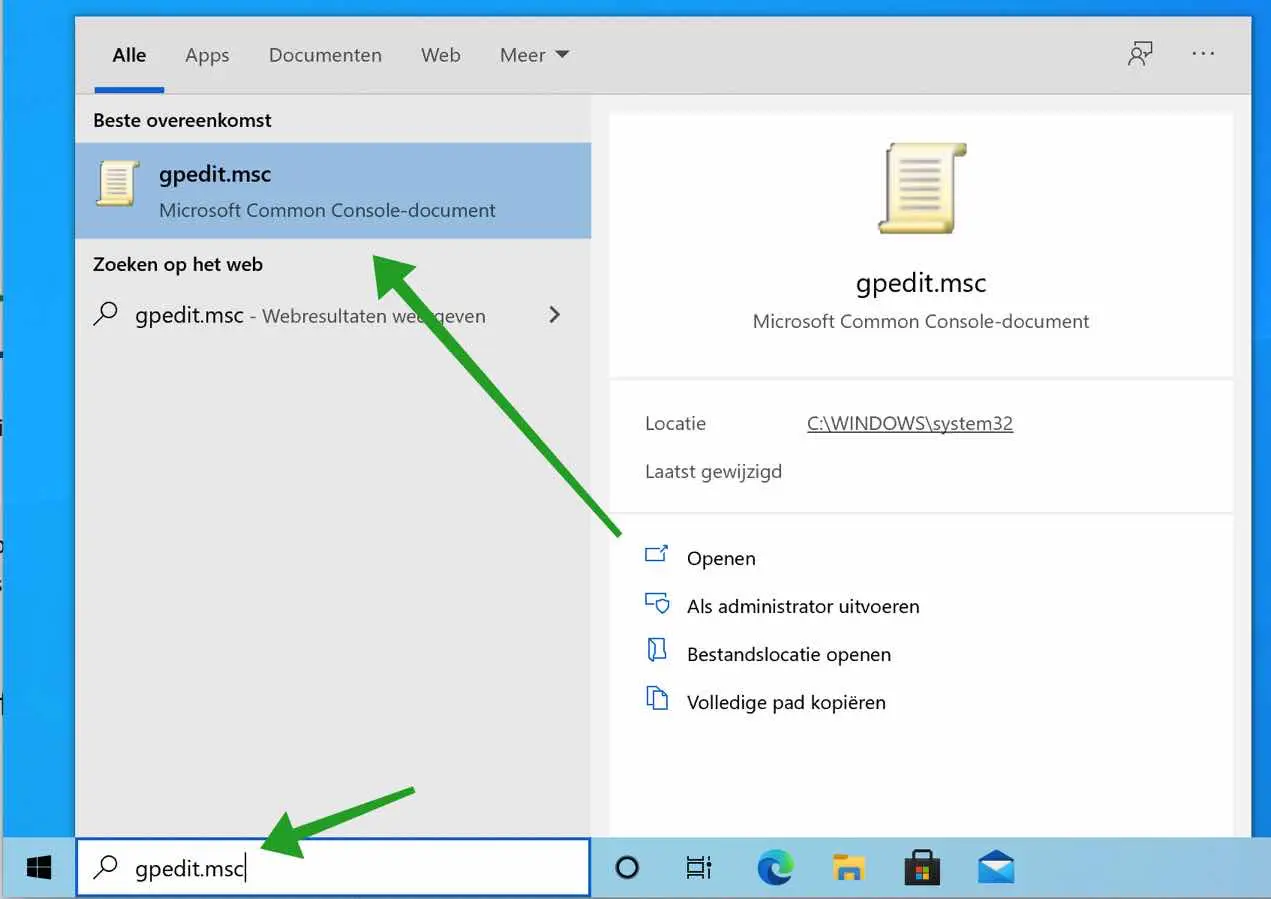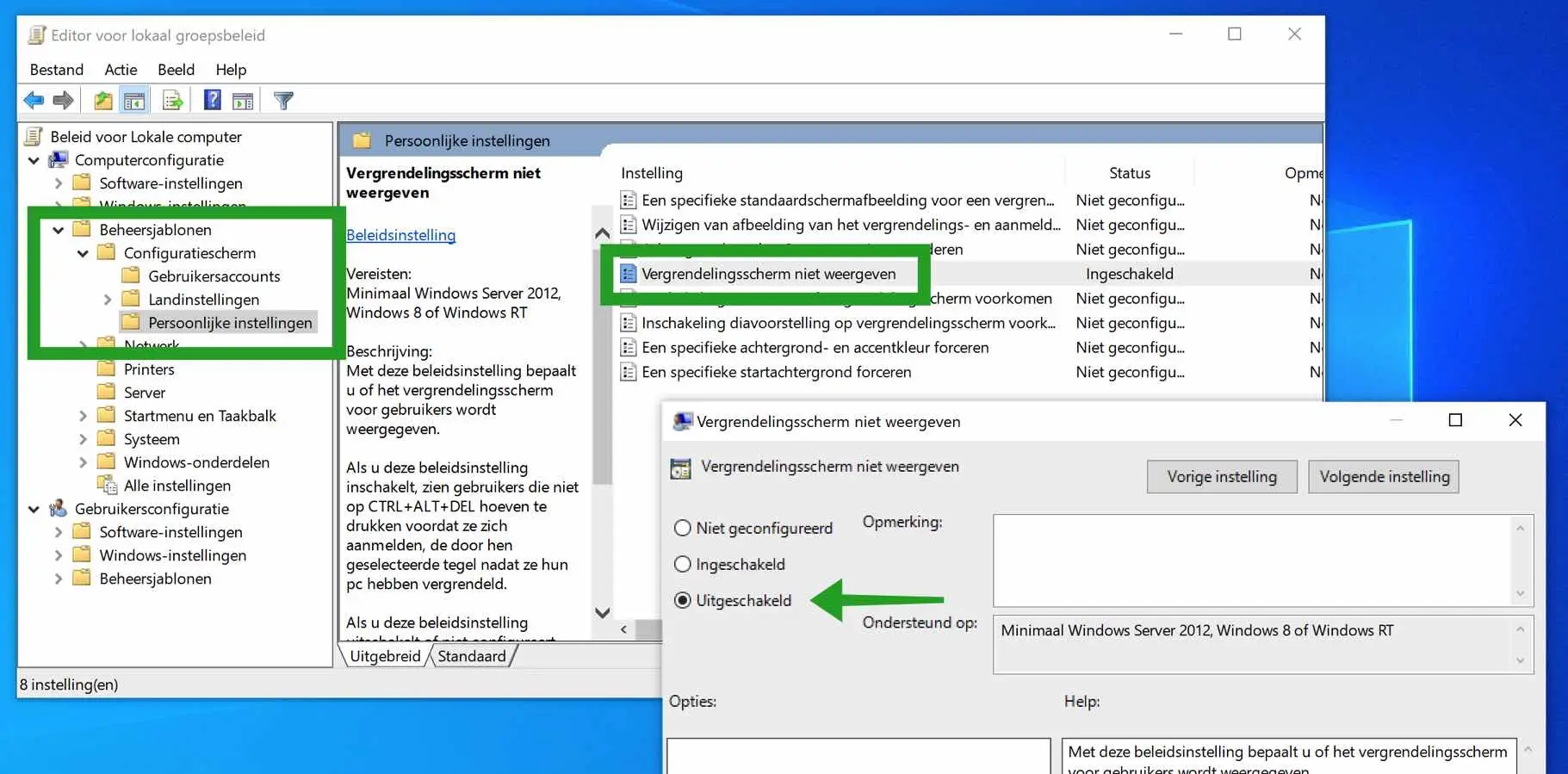¿Estás listo para un nuevo fondo de pantalla de bloqueo? De forma predeterminada, Windows muestra un fondo destacado de Windows con fecha y hora. El fondo de pantalla de bloqueo se ajusta automáticamente. Puedes personalizar esta pantalla de bloqueo a tu gusto configurando tu propio fondo de pantalla.
Puede ser un grupo de fondos que cambian constantemente o un fondo estático. La elección es tuya, así es como puedes personalizar el fondo de la pantalla de bloqueo de Windows a tu gusto.
Personaliza el fondo de la pantalla de bloqueo de Windows
Para comenzar, debe abrir la configuración de Windows.
Haga clic en el botón de inicio de Windows. En el menú de la izquierda, haga clic en el ícono de ajustes para abrir la configuración de Windows.
En la configuración de Windows, abra la configuración personal de Windows.
Haga clic en Pantalla de bloqueo en el menú de la izquierda. Luego puede hacer clic en Fondo para cambiar el fondo a foco, imagen o presentación de diapositivas de Windows. Si elige una imagen, puede configurar su propia imagen como fondo.
Además, puede optar por configurar ciertas aplicaciones como estado rápido en la pantalla de bloqueo.
Puede suceder que su organización administre la configuración de la pantalla de bloqueo.
El texto literal es: Algunas de estas configuraciones están ocultas o administradas por su organización.
Esta política informática imposibilita el cambio de la configuración. Puedes solucionar esto de la siguiente manera.
Algunas de estas configuraciones están ocultas o administradas por su organización
Para comenzar, abre el editor de políticas de grupo. En la ventana de búsqueda de Windows, escriba: gpedit.msc. gpedit.msc no está disponible?
En el editor de políticas de grupo de Windows, abra las siguientes carpetas a la izquierda.
Configuración del equipo > Plantillas administrativas > Panel de control > Personalización.
Luego haga clic en No mostrar la pantalla de bloqueo y cambie la configuración a Desactivado. Ahora abra nuevamente la configuración de la pantalla de bloqueo a través de la configuración de Windows.
espero que esto te ayude. ¡Gracias por leer!